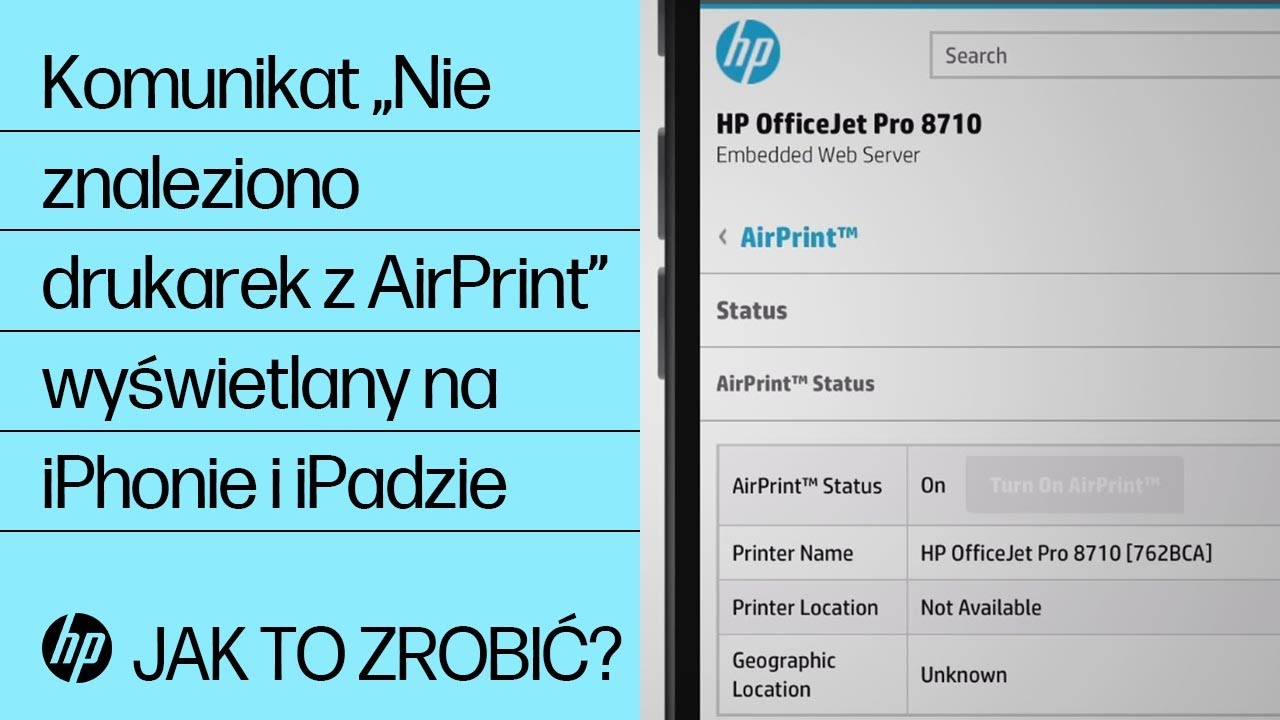Konfiguracja drukarki HP (Apple AirPrint dla urządzeń iPhone, iPad)
Apple AirPrint to wbudowany sterownik drukowania, który umożliwia drukowanie z urządzenia iPhone, iPad lub iPod touch na większości drukarek HP.
Uwaga:
Aby uzyskać dostęp do dodatkowych funkcji drukarki, takich jak skanowanie i narzędzia zarządzania drukarką, należy zainstalować aplikację HP Smart. Przejdź do dokumentu Konfiguracja drukarki HP (aplikacja HP Smart) w celu uzyskania informacji.
Konfiguracja połączenia sieciowego drukarki
Upewnij się, że drukarka oraz urządzenie Apple są podłączone do tej samej sieci bezprzewodowej.
-
Na urządzeniu Apple sprawdź, czy sieć Wi-Fi jest włączona, a także czy obok nazwy lokalnej sieci Wi-Fi znajduje się znacznik wyboru. Jeżeli urządzenie jest połączone z inną siecią, dotknij nazwy sieci, aby się z nią połączyć.
-
Ponownie uruchom drukarkę, a następnie sprawdź stan połączenia sieciowego.
-
Drukarki z dotykowym panelem sterowania: Dotknij ikony Komunikacja bezprzewodowa
lub otwórz menu Ustawienia sieciowe lub Konfiguracja, aby wyświetlić stan połączenia z siecią.
-
Drukarki bez dotykowego panelu sterowania: Upewnij się, że kontrolka obok ikony lub przycisku sieci bezprzewodowej
świeci, nie migając.
Jeśli drukarka nie jest podłączona, przejdź do kolejnej czynności.
-
-
Umieść drukarkę w zasięgu sygnału routera Wi-Fi, a następnie podłącz ją do sieci.
-
Drukarki z dotykowym panelem sterowania: Otwórz menu Konfiguracja, Sieć lub Komunikacja bezprzewodowa, wybierz pozycję Kreator konfiguracji komunikacji bezprzewodowej, a następnie postępuj zgodnie z instrukcjami, aby wybrać nazwę sieci oraz wprowadzić hasło.
-
Drukarki bez dotykowego panelu sterowania: Naciśnij i przytrzymaj przycisk Komunikacja bezprzewodowa
przez pięć sekund lub do momentu, aż wskaźnik komunikacji bezprzewodowej zacznie migać. W ciągu dwóch minut naciśnij i przytrzymaj przycisk WPS na routerze, do momentu rozpoczęcia się procesu łączenia. Wskaźnik komunikacji bezprzewodowej drukarki przestanie migać po nawiązaniu połączenia.
-
Drukarki HP DeskJet 6000 i 6400, ENVY 6000 i 6400 oraz Tango: Naciśnij i przytrzymaj przez pięć sekund przycisk Wi-Fi
i przycisk zasilania z tyłu drukarki, aż błękitny pasek zacznie migać. W ciągu dwóch minut naciśnij i przytrzymaj przycisk WPS na routerze do momentu rozpoczęcia się procesu łączenia. Wskaźnik komunikacji bezprzewodowej przestanie migać po nawiązaniu połączenia.
-
Drukowanie z urządzenia Apple
Drukuj dokumenty, zdjęcia i witryny z aplikacji na telefony iPhone i tablety iPad obsługujące drukowanie.
-
Sprawdź, czy drukarka jest włączona, wkłady są zainstalowane, a papier został włożony do właściwego podajnika papieru.
-
Otwórz element do wydrukowania, a następnie dotknij ikony Udostępnij (
lub
) lub ikony menu
.
-
Przewiń ekran w dół i wybierz opcję Drukuj z listy opcji.
-
Wybierz drukarkę, a następnie wybierz ustawienia zadania druku, takie jak rozmiar papieru, liczba kopii i zakres stron.
Uwaga:Dostępne ustawienia różnią się w zależności od używanej aplikacji, z której drukujemy, rodzaju zadania drukowania i drukarki. Aby uzyskać więcej ustawień i narzędzi do skanowania, zainstaluj aplikację HP Smart.
-
Dotknij pozycji Drukuj.
Często zadawane pytania
Nadal masz pytania? Znajdź dodatkowe odpowiedzi i pomoc.
Co zrobić, jeżeli wyświetlany jest komunikat „Nie znaleziono drukarek AirPrint”?
Sprawdź połączenie sieciowe i upewnij się, że usługa AirPrint jest włączona w ustawieniach drukarki.
-
Sprawdź połączenie sieciowe.
-
Upewnij się, że funkcja komunikacji bezprzewodowej jest włączona na drukarce i że drukarka jest podłączona do tej samej sieci co urządzenie przenośne. Jeśli drukarka posiada ikonę lub przycisk komunikacji bezprzewodowej z kontrolką, upewnij się, że kontrolka świeci. Drukarka nie jest połączona z siecią, jeżeli kontrolka nie świeci lub miga.
-
Przenieś drukarkę i urządzenie przenośne bliżej routera, aby poprawić jakość sygnału.
-
Otwórz stronę internetową, aby sprawdzić, czy połączenie z Internetem działa prawidłowo. Jeżeli połączenie Wi-Fi jest wolne lub niestabilne, uruchom router ponownie. Odłącz przewód zasilający i odczekaj 15 sekund, a następnie ponownie podłącz przewód.
-
Ponownie uruchom drukarkę, aby skasować ewentualne błędy.
-
-
Otwórz Ustawienia zaawansowane (EWS) w aplikacji HP Smart lub w pasku adresu przeglądarki internetowej wpisz adres IP drukarki.
-
W obszarze Sieć upewnij się, że funkcja AirPrint jest włączona.
Jak używać funkcji AirPrint, jeżeli sieć Wi-Fi jest niedostępna?
Wyślij zadanie drukowania za pomocą połączenia drukarki poprzez funkcję Wi-Fi Direct. Wykonaj poniższe czynności, będąc obok drukarki.
-
Wybierz nazwę drukarki z Wi-Fi Direct (przykład: DIRECT-72-HP OfficeJet Pro 6970) i wyświetl hasło.
-
Drukarki z menu na panelu sterowania: Dotknij ikony lub przycisku Wi-Fi Direct
, aby wyświetlić nazwę i hasło Wi-Fi Direct. Lub w menu Raporty wydrukuj stronę Podsumowanie sieci lub Konfiguracja sieci zawierającą szczegółowe informacje.
-
Drukarki bez menu w panelu sterowania: Wydrukuj raport konfiguracji sieci lub stronę pomocy. Nazwa i hasło znajdują się w części Wi-Fi Direct.
Drukując raport sieci, zastosuj metodę zgodną z przyciskami panelu sterowania na drukarce.
-
Naciśnij przycisk informacji
.
-
Naciśnij i przytrzymaj przycisk Wi-Fi Direct
przez 3 sekundy.
-
Naciśnij równocześnie przyciski Wi-Fi Direct
i Informacje
.
-
Naciśnij przycisk Wznów (
lub
) i przytrzymaj go przez 10 sekund lub do momentu, aż rozpocznie się drukowanie raportu.
-
Drukarki HP DeskJet 6000 i 6400, ENVY 6000, Pro 6400 oraz Tango: Dotknij przycisku Informacje
i przytrzymaj go, aż zaświecą się wszystkie przyciski panelu sterowania, a następnie dotknij równocześnie przycisków Informacje
i Anuluj
.
-
-
-
Sprawdź, czy papier jest załadowany do podajnika głównego, a następnie włącz drukarkę.
-
Jeżeli chcesz drukować treści internetowe, takie jak wiadomości e-mail lub dokumenty w chmurze, otwórz je przed przejściem do dalszych kroków.
-
Na urządzeniu mobilnym otwórz menu sieci Wi-Fi, a następnie wybierz drukarkę ze słowem DIRECT w nazwie i oznaczeniem modelu.
Uwaga:Urządzenie przenośne może mieć możliwość połączenia z większą liczbą drukarek obsługujących funkcję Wi-Fi Direct. Wybierz nazwę drukarki z listy, aby zapobiec problemom z połączeniem i zadaniami drukowania.
-
Po wyświetleniu monitu wprowadź hasło Wi-Fi Direct, a następnie dotknij pozycji Połącz.
-
Otwórz materiał, który chcesz wydrukować, a następnie wybierz opcję Drukuj.
-
Po wyświetleniu monitu wybierz opcję AirPrint.
-
Wybierz drukarkę, a następnie dotknij pozycji Drukuj.
-
Jeśli wcześniej zostało nawiązane połączenie z siecią Wi-Fi, wróć do menu sieci Wi-Fi, aby ponownie połączyć się z siecią.
Jak sprawdzić stan zadania drukowania?
Podczas drukowania otwórz aplikację Print Center, aby wyświetlić stan i ustawienia zadania drukowania.
-
W trakcie wykonywania zadania drukowania otwórz App Switcher, aby wyświetlić wszystkie aplikacje, które były ostatnio używane.
-
iPhone i iPad z przyciskiem Home: Naciśnij dwukrotnie przycisk Home.
-
iPhone X i iPad lub nowszy: Przeciągnij od dołu ekranu do jego środka i przytrzymaj, aż zostaną wyświetlone aplikacje.
-
-
Wybierz Print Center, aby wyświetlić podsumowanie drukowania.
Uwaga:Jeśli aplikacja Print Center nie jest dostępna, oznacza to, że aplikacja została automatycznie zamknięta po zakończeniu drukowania.
Jak anulować zadanie drukowania?
Zadania drukowania można anulować z poziomu panelu sterowania drukarki lub Za pomocą aplikacji Print Center w urządzeniu Apple.
-
Z poziomu panelu sterowania drukarki: Naciśnij przycisk Anuluj
.
-
Z urządzenia Apple: W trakcie wykonywania zadania drukowania uruchom App Switcher. Jeżeli urządzenie ma przycisk ekranu głównego, dwa razy naciśnij przycisk ekranu głównego. W przypadku urządzeń iPhone X i iPad lub nowszych przesuń palcem w górę od dołu do środka ekranu i przytrzymaj, aż aplikacje zostaną wyświetlone. Wybierz Print Center, a następnie opcji Anuluj drukowanie.
Dodatkowe opcje wsparcia
Wprowadź temat do wyszukania w naszej bazie wiedzy
W czym możemy Ci pomóc?

Potrzebujesz pomocy?
Spróbuj zapytać naszego Virtual Assistant